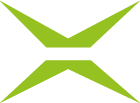[ADMIN FAQ] Wie wirkt sich die Konfiguration von Löschfrist und Ablaufdatum im Prozess aus?
Inhalt
Da MOXIS kein Dokumentenarchiv ist, werden geschlossene Aufträge nach einem gewissen Zeitraum automatisch gelöscht. Zudem laufen Aufträge ab. Als Administrator:in können Sie sowohl das Ablaufdatum als auch die Löschfrist entsprechend verlängern oder verkürzen. Dieser Artikel gibt einen Überblick über das Thema und führt Ihnen die Auswirkungen von Änderungen hinsichtlich des Ablaufdatums und Löschfrist im Prozess vor Augen.
1. Begriffsklärung
1.1. Definition Ablaufdatum und Löschfrist
Ablaufdatum: 60 Tage nachdem ein Auftrag erstellt wurde, läuft dieser standardmäßig ab. Der Auftrag erhält den Status Abgelaufen. Der Zeitraum ist per Default in MOXIS hinterlegt.
Löschfrist: 30 Tage nachdem ein Auftrag abgeschlossen wurde (ob positiv, also mit einer Signatur, oder negativ, also ohne, ist dabei egal), wird er automatisch aus MOXIS gelöscht. Dies erfolgt auch aus Datenschutzgründen. Der Zeitraum ist per Default in MOXIS hinterlegt.
Diese Fristen können jedoch auch angepasst werden.
2. Konfiguration von Ablaufdatum und Löschfrist
2.1. Schritt-für-Schritt Anleitung: So passen Sie Ablaufdatum und Löschfrist an
Schritt 1: Um Ablaufdatum und/oder Löschfrist anzupassen, steigen Sie in den Administrationsbereich ein (siehe Abbildung 1 [1]).
Schritt 2: Öffnen Sie die Prozessverwaltung [siehe Abbildung 1 [2]) und den Prozess, den Sie bearbeiten möchten. In unserem Beispiel ist es der Standard Prozess (siehe Abbildung 1 [3]).
Schritt 3: Scrollen Sie im Reiter Allgemeines bis zum Ende. Hier finden Sie die Konfigurationsmöglichkeiten für das Ablaufdatum und/oder die Löschfrist.
Sie haben folgende Konfigurationsmöglichkeiten:
Ablaufdatum in Tagen (siehe Abbildung 1 [4]): Sie können es nach belieben ändern. In unserem Beispiel haben wir es auf 60 Tage gesetzt.
Löschfrist in Tagen (siehe Abbildung 1 [5]): Sie können sie nach belieben ändern. In unserem Beispiel haben wir es auf 30 Tage gesetzt.
XiTipp
Theoretisch kann sowohl das Ablaufdatum als auch die Löschfrist auf einen beliebigen Zeitraum gesetzt werden. Da MOXIS jedoch kein Dokumentenarchiv ist und es nicht für die Speicherung der Dokumente ausgelegt ist, kann es sein, dass es, sofern das Ablaufdatum bzw. die Löschfrist auf einen sehr weit in der Zukunft liegenden Tag gesetzt wird (z. B. 365) das System rein aufgrund der Menge an Daten langsamer wird. Sofern Sie das Ablaufdatum und die Löschfrist ändern, achten Sie daher bitte auf einen adäquaten Zeitraum.
Mithilfe von Checkboxen und Feldern können Sie weitere Änderungen im Prozess für interne Benutzer:innen vornehmen (siehe Abbildung 1 [6]):
Ablaufdatum wird angezeigt: Ist das Kästchen aktiviert, wird Auftraggeber:innen bei der Auftragsanlage das Ablaufdatum angezeigt.
Ablaufdatum kann geändert werden: Ist das Häkchen gesetzt, kann das Ablaufdatum von Auftraggeber:innen bei der Auftragsanlage geändert werden.
Verfügbare Prozess-Kategorien: Legen Sie hier Prozess-Kategorien für die Auftraggeber:innen bei der Auftragsanlage fest.
Prozess-Kategorie ist verpflichtend zu befüllen: Ist das Kästchen aktiviert, müssen Auftraggeber:innen bei der Auftragsanlage die Prozess-Kategorie befüllen.
Prozess-Kategorie ist sichtbar: Definieren Sie hier, ob Auftraggeber:innen bei der Auftragsanlage die Prozess-Kategorien sehen sollen oder nicht.
Schritt 4: Um Ihre Änderungen zu speichern, klicken Sie bitte auf den [Speicher]-Button. Sollten Sie Ihre Änderungen verwerfen oder löschen wollen, steht Ihnen ebenso ein korrespondierender [Verwerfen]-Button oder [Löschen]-Button zur Verfügung (siehe Abbildung 1 [7]).
.png?inst-v=802d643e-b1ac-4fed-9855-c3175e7f6310)
Abbildung 1: Konfigurationsmöglichkeiten von Ablaufdatum und Löschfrist in MOXIS für Administrator:innen